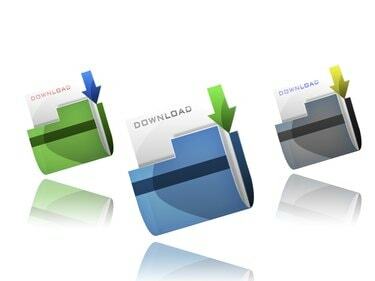
Ne skrbite: dokler niste preklicali postopka prenosa, lahko najdete svojo datoteko!
Zasluga slike: LeafenLin/iStock/Getty Images
Prvo mesto za iskanje nedavno prenesene datoteke je mapa Prenosi. V sistemu Windows 8 lahko do mape dostopate iz okna File Explorer. Če tam ne morete poiskati svojega prenosa, je naslednje mesto za preverjanje upravitelj prenosov spletnega brskalnika, ki ste ga uporabili za pridobitev datoteke. Če veste, kje si lahko ogledate nedavne prenose v Internet Explorerju, Google Chromu in Mozilla Firefoxu, boste lahko hitro poiskali želene datoteke.
Prenosi iz Internet Explorerja
Korak 1
Odprite Internet Explorer in kliknite ikono »Orodja« v orodni vrstici ali pritisnite »Alt-X«, da odprete meni.
Video dneva
2. korak
Kliknite "Ogled prenosov" ali pritisnite "Ctrl-J", da odprete meni Ogled prenosov.
3. korak
Kliknite preneseno datoteko, do katere želite dostopati, ali vnesite ključno besedo v polje Iskanje prenosov, da poiščete želeni prenos.
Prenosi Google Chrome
Korak 1
Odprite Chrome in kliknite gumb »Chromov meni«, da si ogledate meni.
2. korak
Kliknite »Prenosi« ali pritisnite »Ctrl-J«, da si ogledate nedavne prenose.
3. korak
Kliknite preneseno datoteko, do katere želite dostopati, ali vnesite ključno besedo v polje Iskanje prenosov, da poiščete želeni prenos. Prav tako lahko kliknete »Odpri mapo s prenosi«, da odprete mapo s prenosi v sistemu Windows.
Prenosi Mozilla Firefox
Korak 1
Odprite Firefox in kliknite gumb »Prenosi« v orodni vrstici, ki spominja na puščico navzdol.
2. korak
Kliknite na preneseno datoteko, do katere želite dostopati.
3. korak
Kliknite »Prikaži vse prenose« na dnu plošče s prenosi za dostop do knjižnice prenosov.
Nasvet
Hiter način za dostop do mape Windows Downloads je uporaba bližnjice na tipkovnici »Windows Key-E«, ki odpre File Explorer (imenovan Windows Explorer v sistemu Windows 7 in starejših različicah). Mapa Prenosi mora biti navedena v razdelku Priljubljene. Prav tako se lahko pomaknete navzdol in razširite svoje uporabniško ime, da najdete mapo.



